win11电脑怎么删除软件 win11如何卸载电脑上的软件
更新时间:2024-03-10 15:50:21作者:xiaoliu
Win11作为微软最新的操作系统,给用户带来了更加先进和便捷的使用体验,随着我们在电脑上安装的软件越来越多,有时候我们可能需要删除一些不再需要或者不常使用的软件。Win11电脑如何删除软件呢?Win11如何卸载电脑上的软件呢?接下来我们将为大家介绍几种简单的方法,帮助您轻松删除Win11电脑上的软件。
操作方法:
1.在电脑中,打开开始菜单。点击设置。
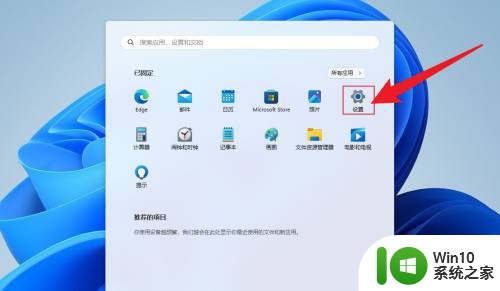
2.设置打开后,点击应用。点击安装的应用。
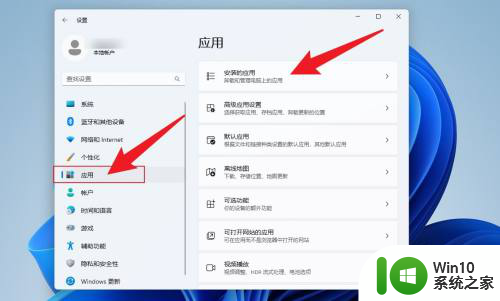
3.点击软件名称后面的三个点,点击卸载即可。
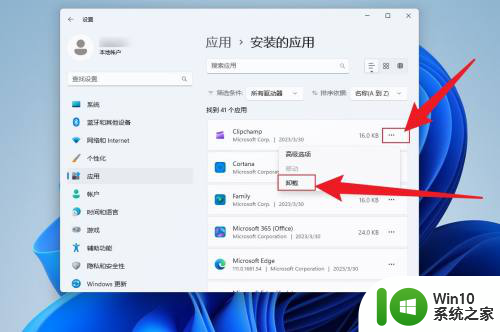
以上就是如何删除win11电脑中的软件的方法,如果你遇到了这个问题,不妨尝试一下小编提供的方法来解决,希望对大家有所帮助。
win11电脑怎么删除软件 win11如何卸载电脑上的软件相关教程
- win11如何彻底卸载软件 win11如何删除软件彻底卸载
- win11电脑没有足够权限卸载软件解决方法 如何在Win11电脑上获取足够的权限卸载软件
- 新电脑win11如何下载软件教程 win11新电脑如何下载常用软件
- Win11如何卸载防病毒软件 Win11删除防病毒文件步骤
- win11卸载软件的方法 win11如何卸载软件
- 一键卸载win11系统软件的方法 Win11系统如何手动卸载软件
- win11系统如何卸载软件 win11卸载软件在哪里
- 联想win11系统怎么卸载软件 win11软件卸载教程
- win11如何删除迈克菲 win11如何卸载迈克菲杀毒软件
- 怎么卸载软件win11 Win11卸载软件的技巧
- win11卸载残留 如何在Win11上彻底清除CAD软件
- win11软件上有个盾牌如何去除 win11软件上的盾牌怎么去掉
- win11系统启动explorer.exe无响应怎么解决 Win11系统启动时explorer.exe停止工作如何处理
- win11显卡控制面板不见了如何找回 win11显卡控制面板丢失怎么办
- win11安卓子系统更新到1.8.32836.0版本 可以调用gpu独立显卡 Win11安卓子系统1.8.32836.0版本GPU独立显卡支持
- Win11电脑中服务器时间与本地时间不一致如何处理 Win11电脑服务器时间与本地时间不同怎么办
win11系统教程推荐
- 1 win11安卓子系统更新到1.8.32836.0版本 可以调用gpu独立显卡 Win11安卓子系统1.8.32836.0版本GPU独立显卡支持
- 2 Win11电脑中服务器时间与本地时间不一致如何处理 Win11电脑服务器时间与本地时间不同怎么办
- 3 win11系统禁用笔记本自带键盘的有效方法 如何在win11系统下禁用笔记本自带键盘
- 4 升级Win11 22000.588时提示“不满足系统要求”如何解决 Win11 22000.588系统要求不满足怎么办
- 5 预览体验计划win11更新不了如何解决 Win11更新失败怎么办
- 6 Win11系统蓝屏显示你的电脑遇到问题需要重新启动如何解决 Win11系统蓝屏显示如何定位和解决问题
- 7 win11自动修复提示无法修复你的电脑srttrail.txt如何解决 Win11自动修复提示srttrail.txt无法修复解决方法
- 8 开启tpm还是显示不支持win11系统如何解决 如何在不支持Win11系统的设备上开启TPM功能
- 9 华硕笔记本升级win11错误代码0xC1900101或0x80070002的解决方法 华硕笔记本win11升级失败解决方法
- 10 win11玩游戏老是弹出输入法解决方法 Win11玩游戏输入法弹出怎么办
win11系统推荐
- 1 win11系统下载纯净版iso镜像文件
- 2 windows11正式版安装包下载地址v2023.10
- 3 windows11中文版下载地址v2023.08
- 4 win11预览版2023.08中文iso镜像下载v2023.08
- 5 windows11 2023.07 beta版iso镜像下载v2023.07
- 6 windows11 2023.06正式版iso镜像下载v2023.06
- 7 win11安卓子系统Windows Subsystem For Android离线下载
- 8 游戏专用Ghost win11 64位智能装机版
- 9 中关村win11 64位中文版镜像
- 10 戴尔笔记本专用win11 64位 最新官方版